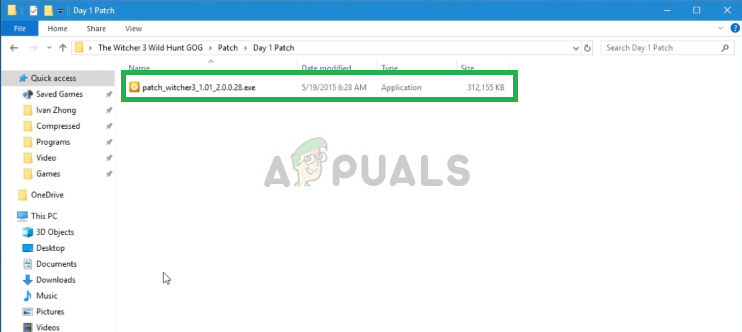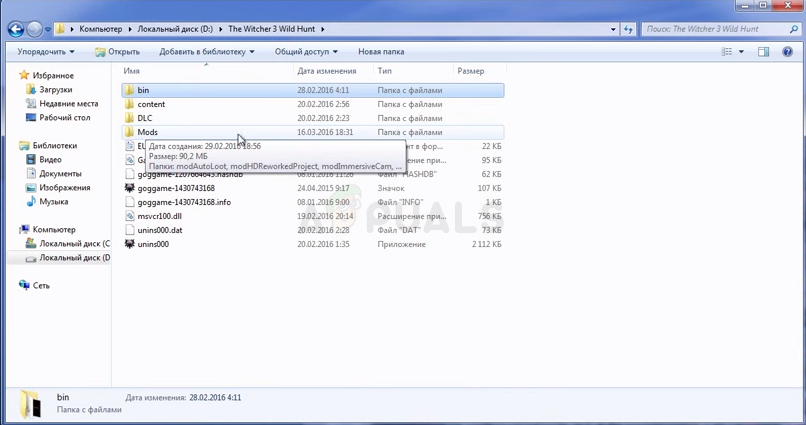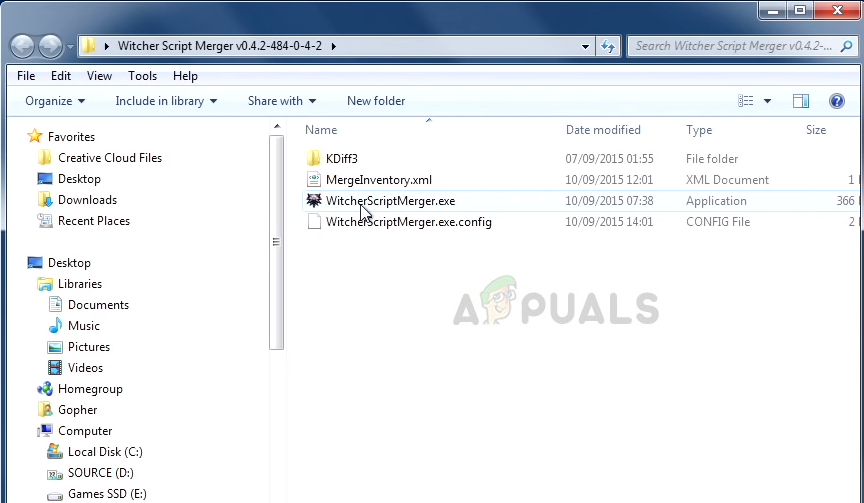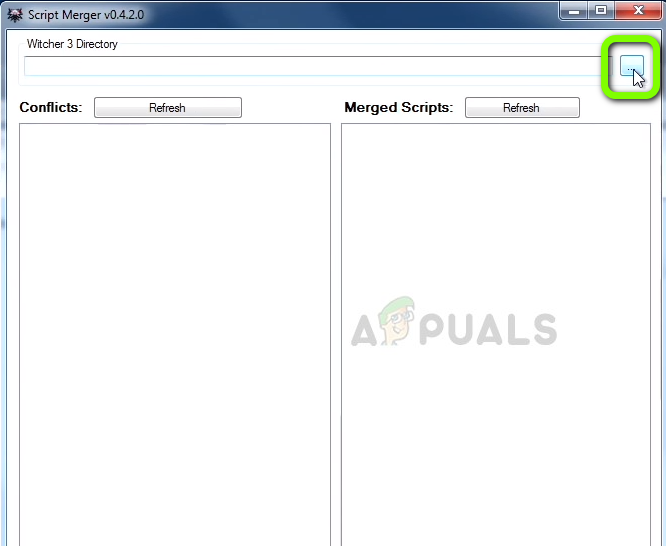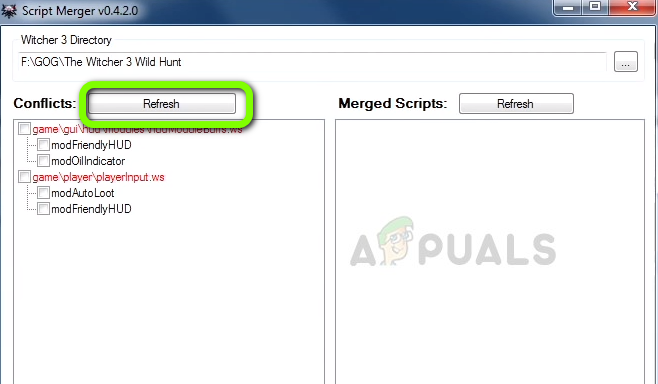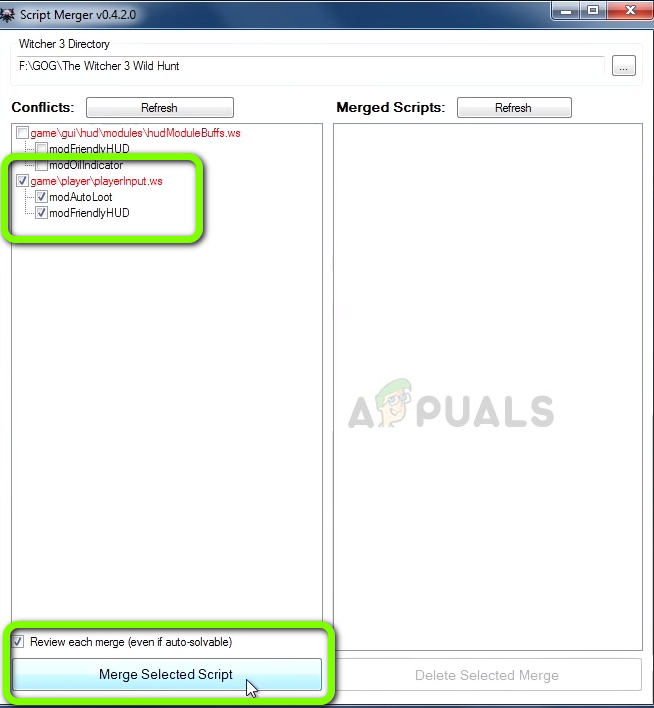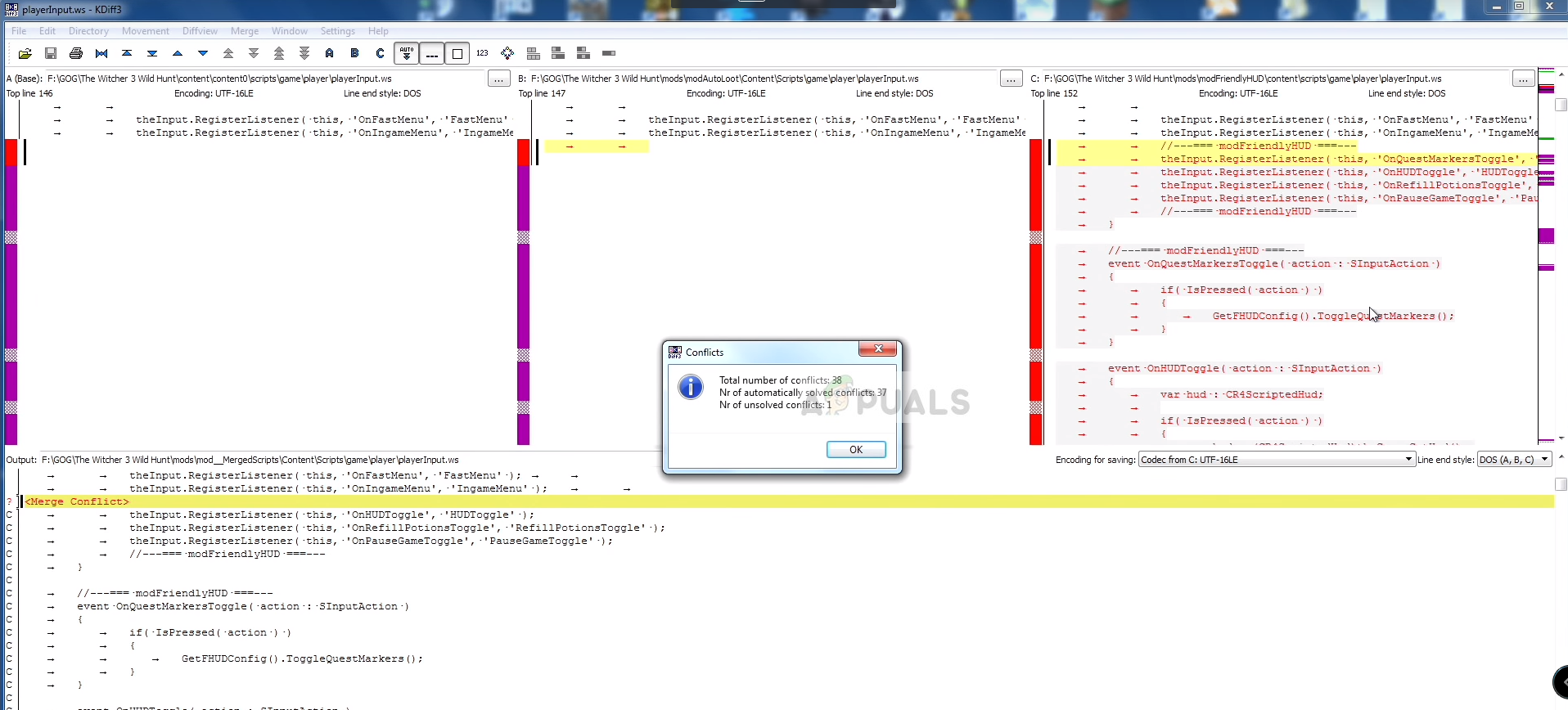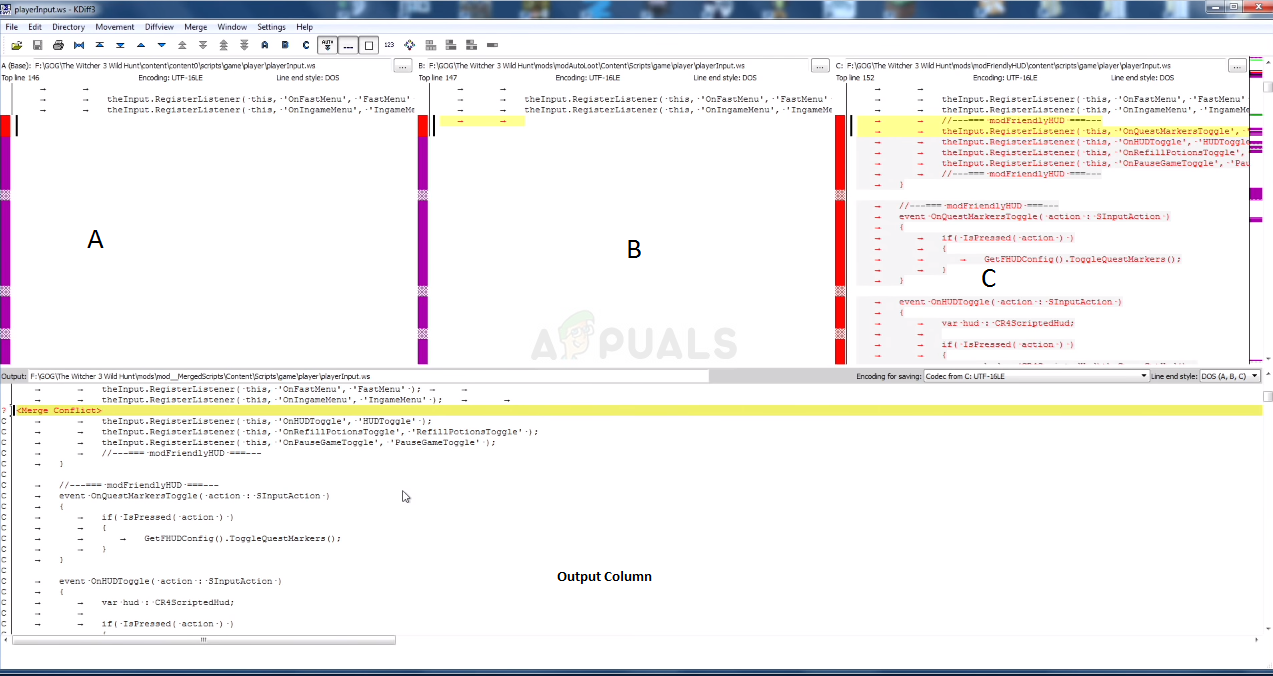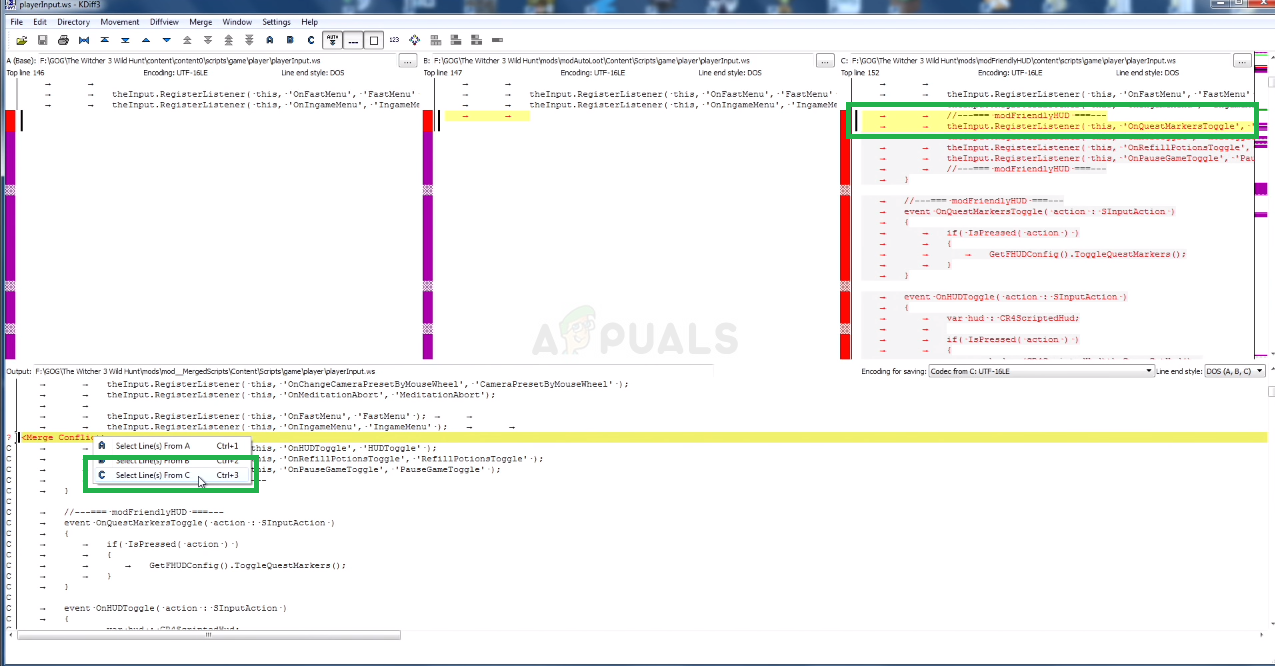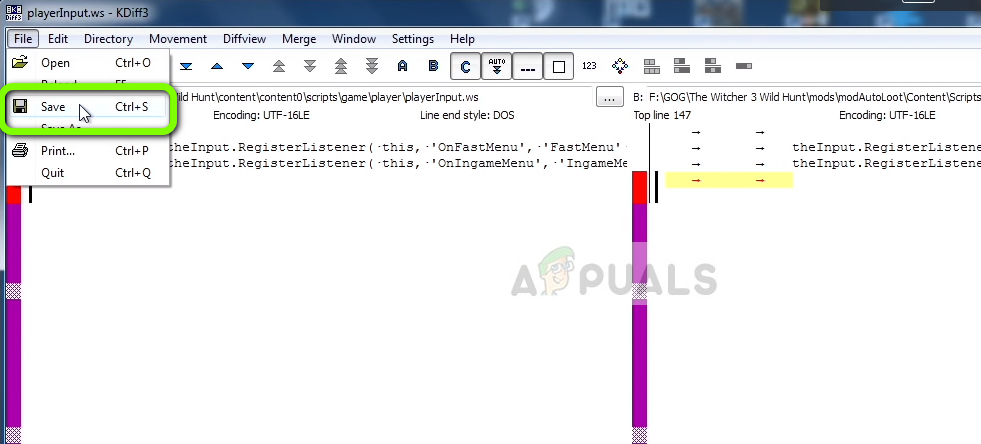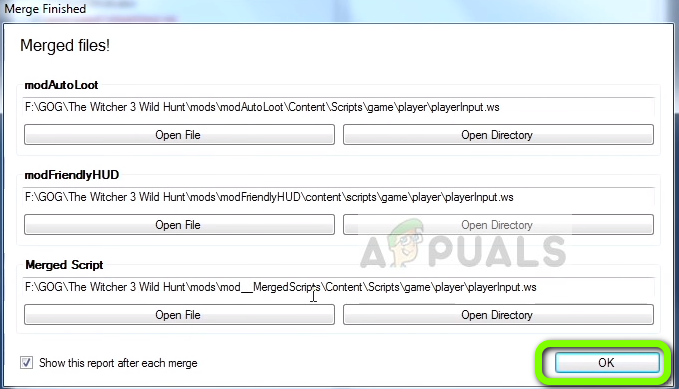The Witcher 3: Wild Hunt este un joc de rol de acțiune în lume deschisă din 2015, dezvoltat de CD Projekt. Jocul este o continuare a Witcher 2 și este a treia adăugare la serie. La lansare, jocul a fost foarte apreciat pentru grafica sa uimitoare și lumea deschisă. De asemenea, povestea bine scrisă și misiunile secundare îl fac un joc și mai uimitor de jucat.

Compilare Script Error Witcher 3
O mulțime de moduri au devenit disponibile și pentru joc, dar recent au apărut o mulțime de rapoarte despre „ eroare de compilare script ”Care apare atunci când tu aplicați anumite moduri la joc. În acest articol, vom discuta cauzele erorii și vom încerca să le rezolvăm pas cu pas.
Ce cauzează eroarea de compilare a scriptului?
Eroarea apare numai dacă încercați să utilizați moduri în joc, ar putea exista două cauze diferite ale erorii
- Versiuni Mod: Versiunea modurilor pe care încercați să le instalați ar putea fi „1.30”, iar versiunea GOTY este „1.31”. Chiar dacă nu apar erori de compilare a scriptului, este posibil să vedeți totuși o problemă cu jocul, deoarece versiunea „1.30” a modurilor doar înlocuiește unele dintre caracteristicile versiunii „GOTY 1.31” a jocului.
- Conflictele de moduri: Dacă aveți mai multe moduri instalate, acestea ar putea intra în conflict unele cu altele, mai ales dacă au versiuni diferite, de exemplu, dacă o versiune de mod este 1.30 și cealaltă este 1.31, atunci acestea ar putea cauza conflicte între ele.
Soluțiile la aceste probleme vor fi discutate mai jos și ne vom asigura că puteți utiliza toate modurile dvs. cu jocul fără probleme.
Soluția 1: Actualizarea modurilor și a jocului.
Așa cum am discutat anterior, dacă jocul Witcher 3 este actualizat la cea mai recentă ediție GOTY și dacă modurile pe care le utilizați sunt din „versiunea 1.30”, este posibil să vedeți o eroare de compilare a scriptului sau să aveți probleme cu anumite caracteristici ale jocului. De asemenea, dacă jocul dvs. nu se află în versiunea „1.30” sau „1.31” chiar și atunci aceste probleme pot apărea în timp ce modificați. Pentru a remedia acest lucru
- Pentru inceput, instalare jocul de bază
- Descărcați fișierul Ziua 1 Patch aici
- În mod similar, descărcați „ 1.10 Patch ' aici
- Descărcați fișierul 1,22 Patch aici
- Descărcați fișierul 1,24 Patch aici
- Descărcați fișierul 1.30 Patch aici
- Descărcați fișierul 1.31 Patch aici
- După ce ați descărcat toate patch-urile, puneți-le pe toate într-un singur folder.
- Mai întâi instalați fișierul Ziua 1 Patch, pentru a face acest lucru, trebuie doar să faceți dublu clic pe patch.exe
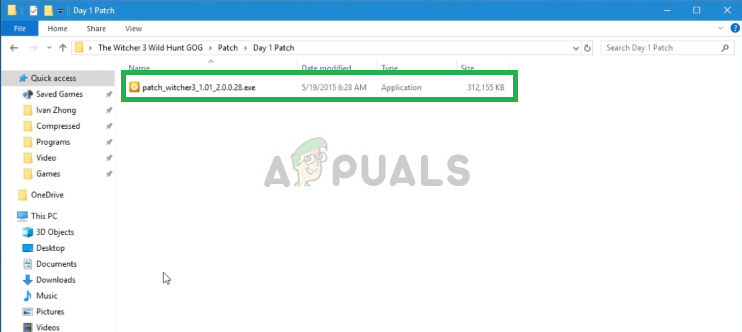
Faceți dublu clic pe patch-ul Ziua 1
- Aceasta va deschide o fereastră pop-up Faceți clic pe Actualizați

Dând clic pe Actualizare
- Acest lucru va fi automat instalare Ziua 1 Patch Pentru jocul tău.
- Repetați acest proces pentru toate celelalte Patch-uri (instalați-le pe toate în ordine)
- După ce ați terminat, jocul dvs. va fi actualizat la versiunea 1.31 și acum este posibil să fi scăpat de erorile de compilare a scriptului din cauza versiunii jocului.
- Acum asigurați-vă că modificările pe care le descărcați au versiunea 1.31 pentru ca acestea să funcționeze corect.
Notă: Treceți la Pasul 14 dacă nu doriți să descărcați din nou fiecare mod și încercați a doua soluție.
Acest proces ar trebui să rezolve toate conflictele legate de versiune în cadrul modurilor și cu jocul dacă eroarea persistă, atunci ar trebui să treceți la următoarea noastră soluție.
Soluția 2: Aplicarea patch-ului de unificare.
Dacă nu doriți să vă actualizați modurile, modurile și jocurile au versiuni diferite decât ar trebui să aplicați Unification Patch care a fost lansat ulterior pentru a rezolva aceste conflicte. Mai jos vom aplica patch-ul pas cu pas.
- Merge aici și descărcați patch-ul Unification
- Odată descărcat, copiați atât fișierul „ Conţinut' si ' Moduri ” în dosarul dvs. de jocuri.
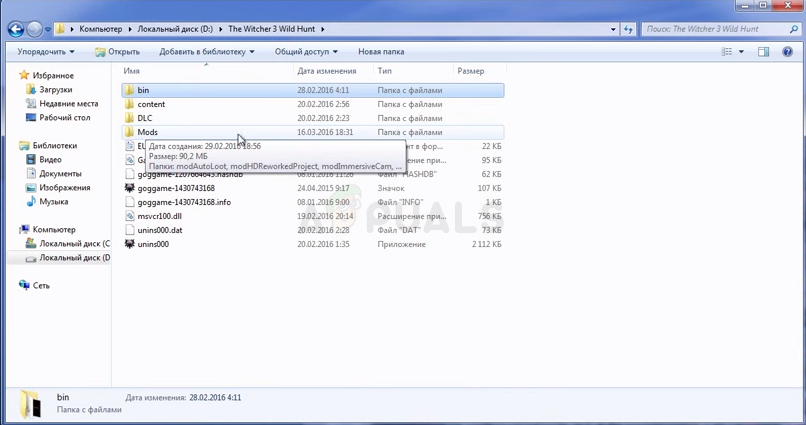
Copierea conținutului și a folderului mods
- Asigurați-vă că selectați Copiați și înlocuiți.
Notă: Asigurați-vă că actualizați jocul la cea mai recentă versiune înainte de a aplica această soluție, procesul a fost explicat în soluția anterioară.
Soluția 3: Combinarea scripturilor Mod
Nu toate modurile Witcher 3 sunt compatibile între ele și uneori dau naștere unor conflicte care duc la eroarea de compilare a scripturilor. Vom rezolva această problemă folosind un software care permite combinarea scripturilor și rezolvarea conflictelor pe care le vom parcurge pas cu pas.
- Descărcați fișierul Fuziune de scenarii
- Rulați Fuziune de scenarii
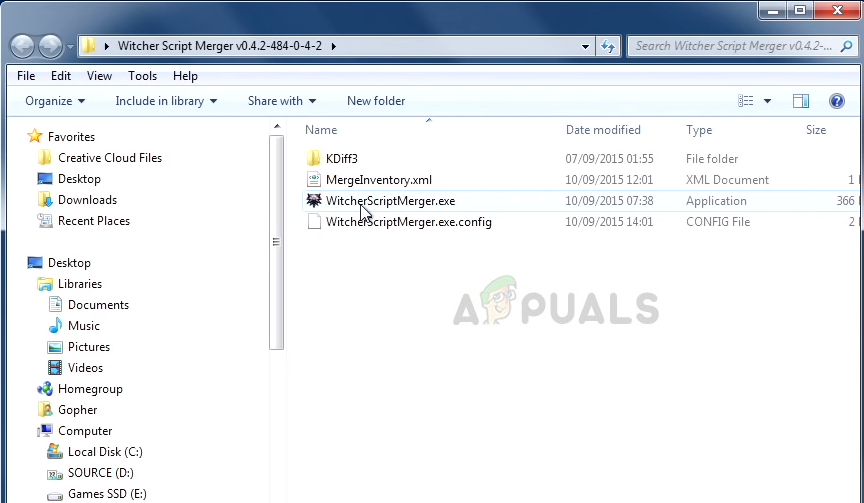
Rularea Script Manager
- Selectați directorul dvs. Witcher 3 făcând clic pe „ ... '
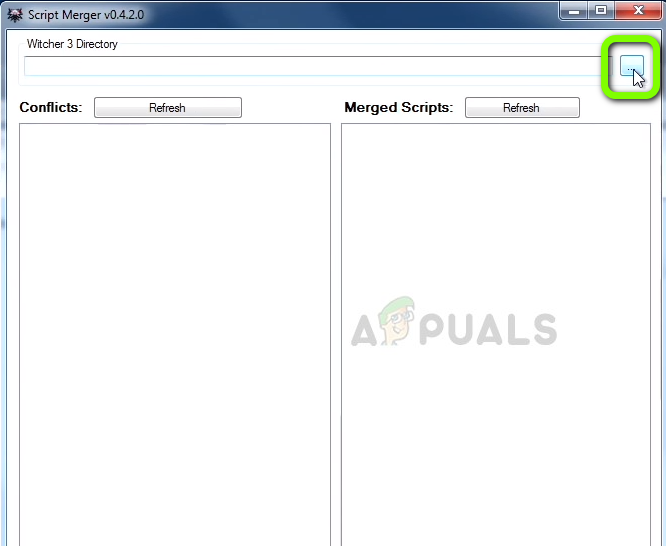
Selectarea directorului Witcher 3
- Acum faceți clic pe reîmprospăta în Conflictele și vă va spune conflictele din moduri.
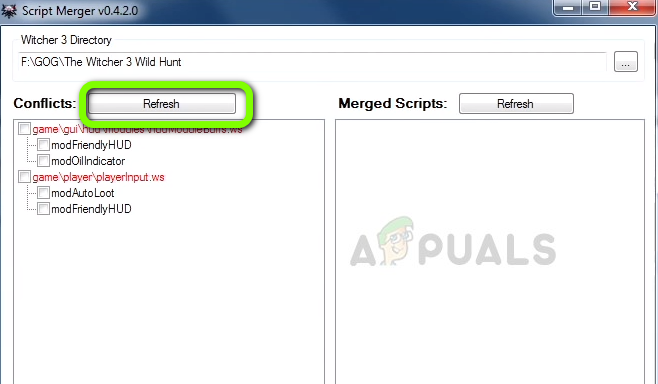
Dând clic pe Reîmprospătare
- Acum Selectați Moduri și faceți clic pe Îmbinați scriptul selectat
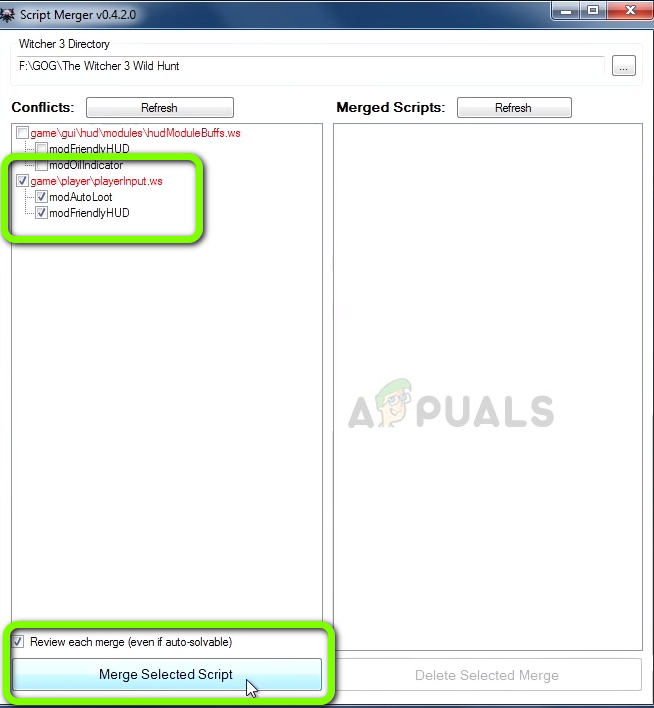
Faceți clic pe Merge Selected Script
- Acum vă va spune numărul de conflicte din scripturi și cele pe care le-a rezolvat automat, de asemenea, cele care trebuie rezolvate manual. Click pe O.K
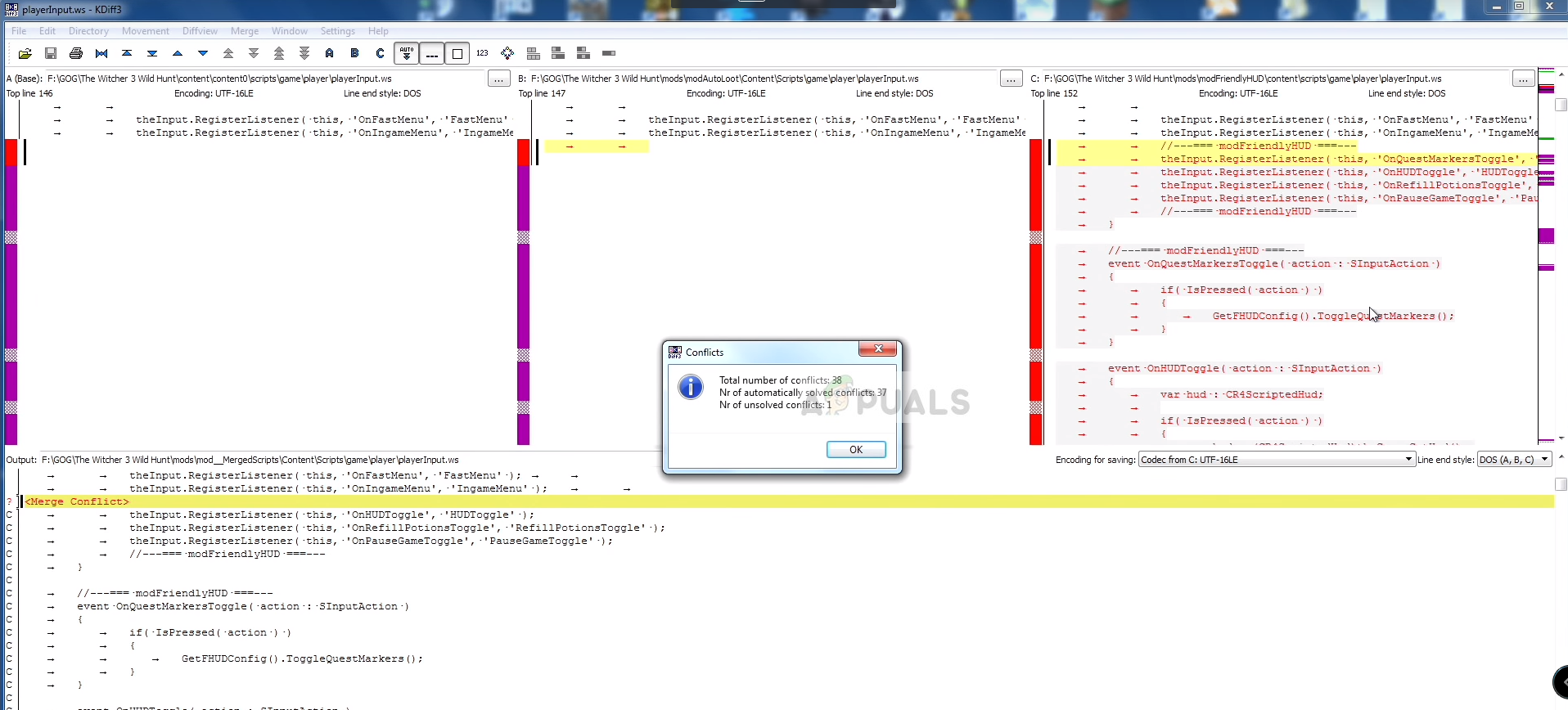
Dând clic pe OK
- Acum, după cum puteți vedea în cuvintele de sus A, B și C. sunt vizibile, sunt numele celor trei coloane. De asemenea, mai jos puteți vedea coloana de ieșire
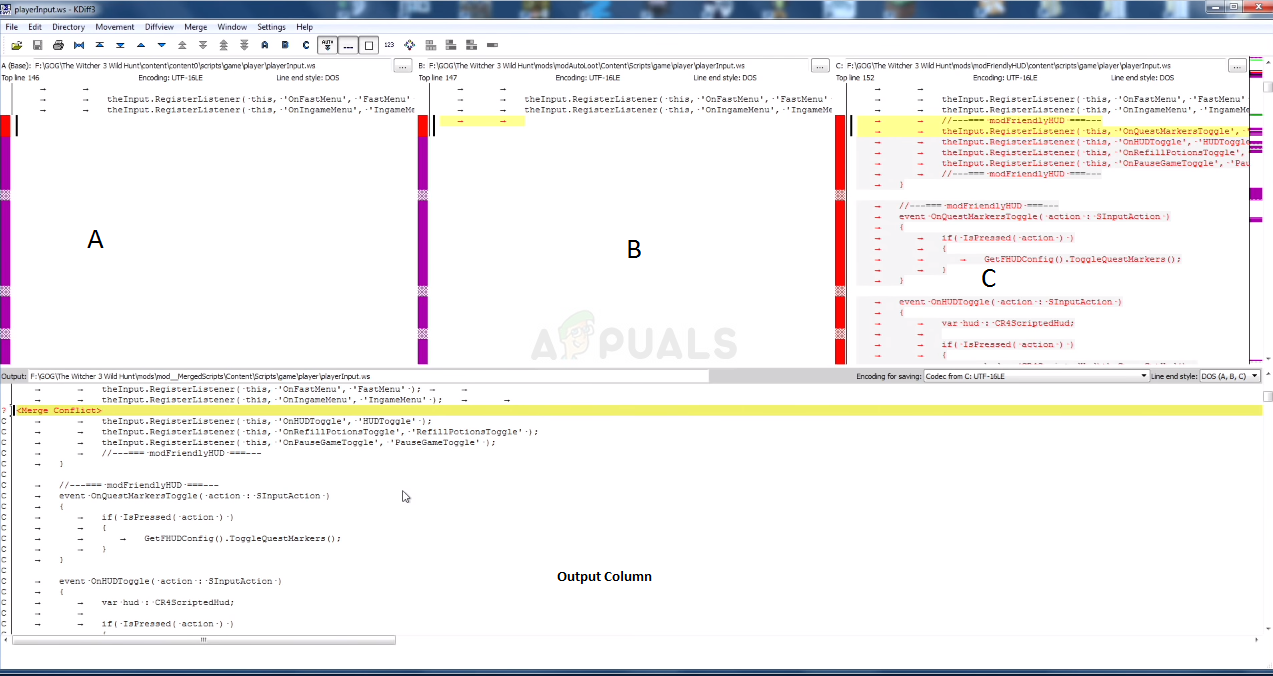
Coloanele din managerul de scripturi
- Liniile galbene indică conflictele care necesită rezolvare manuală, astfel încât să le rezolve pe cele de pe Coloana de ieșire derulăm în jos și căutăm linia care spune Combinați coloana și este evidențiat în galben și Click dreapta pe el, Acum trebuie să vedem în A, B și C. coloane și vedeți în ce coloană codul real este evidențiat în galben. În acest caz, acesta se află în C coloană
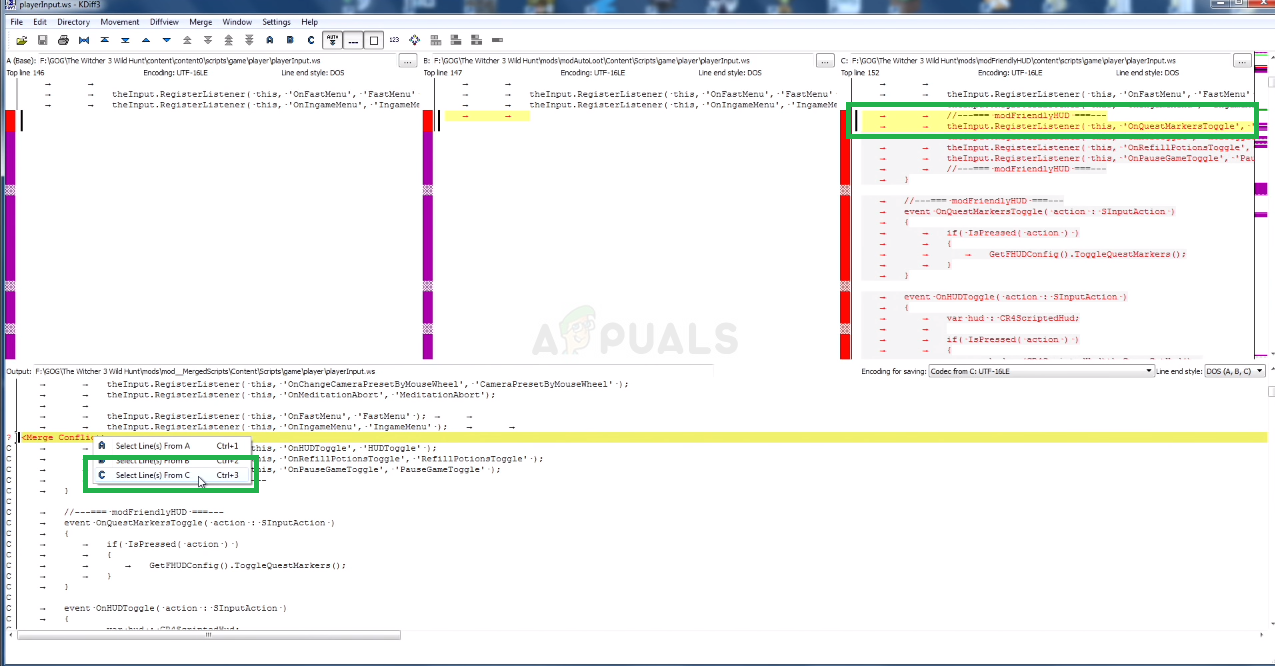
Utilizarea liniilor din coloana C
Deci, facem clic pe Selectați Linii din C
- Acum, după cum puteți vedea liniile din coloană C au fost utilizate automat și conflictul este rezolvat acum faceți clic pe Fişier și Salvați
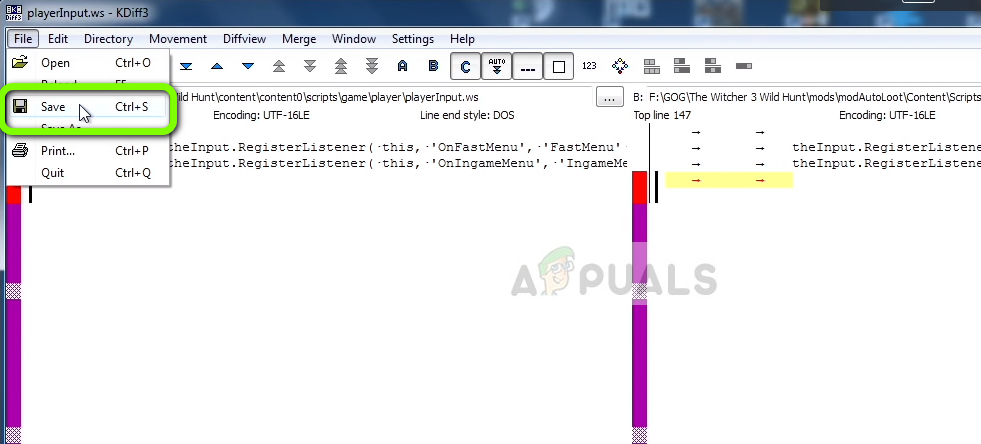
Salvarea schimbărilor noastre
- Acum închideți această fereastră și veți vedea un mesaj care spune Merge Finalizat doar faceți clic pe O.K
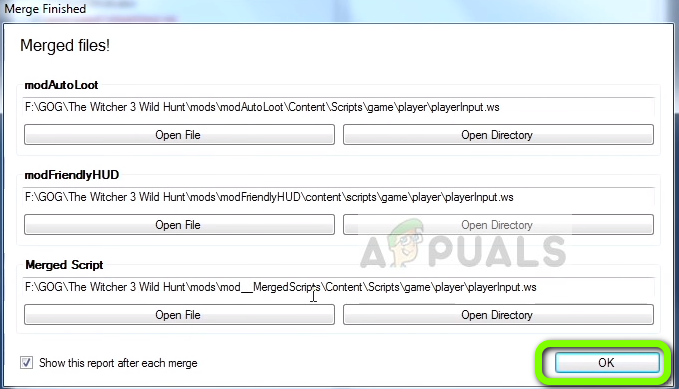
Dând clic pe OK
- Acum conflictul dintre aceste moduri a fost rezolvat .
Notă: Dacă aveți mai multe conflicte manuale, repetați procesul de mai sus până când toate conflictele sunt rezolvate
Acest proces rezolvă toate conflictele care apar între scripturile celor două moduri prin combinarea scripturilor lor și asigurându-vă că scriptul combinat vă permite să utilizați ambele moduri împreună fără niciun conflict. Asigurați-vă că încercați toate soluțiile în ordine, deoarece, dacă nu, ar putea apărea și mai multe probleme cu scriptul jocului.
4 minute citite